
สารบัญ:
- ขั้นตอนที่ 1: MoSCoW Lijst
- ขั้นตอนที่ 2: Arduino Nano
- ขั้นตอนที่ 3: De Geluidsensor
- ขั้นตอนที่ 4: ถอดเครื่องอ่าน RFID
- ขั้นตอนที่ 5: Elektrisch Circuit Voor De 5V Voeding
- ขั้นตอนที่ 6: Elektrisch Circuit Voor Led
- ขั้นตอนที่ 7: Elektrisch Circuit Voor RFID
- ขั้นตอนที่ 8: Totale Schakeling
- ขั้นตอนที่ 9: Ontwerp
- ผู้เขียน John Day [email protected].
- Public 2024-01-30 13:07.
- แก้ไขล่าสุด 2025-01-23 15:12.


Ik heb dit โครงการ gemaakt voor mijn keuzevak "วัตถุอัจฉริยะ"
Ik heb เดอเสียง reagerende bureaulamp gekozen omdat ik veel muziek luister thuis. Dus als ik ergens dan muziek aan zet moet het บรันเดน
Het reageerd niet alleen op muziek maar ok op praten reageren. Maar het moet ook pas reageren als ik dat wil. มาร์ เฮต โมเอ็ท อุ๊ค พาส รีอาเรน dat wordt gedaan door และ RFID pas. Dit functioneert และ aan knop om onnodig gebruik te voorkomen. Hij moet wel weer na 10 นาที stoppen en wachten tot er weer een RFID pasje langs komt.
ขั้นตอนที่ 1: MoSCoW Lijst

ขั้นตอนที่ 2: Arduino Nano
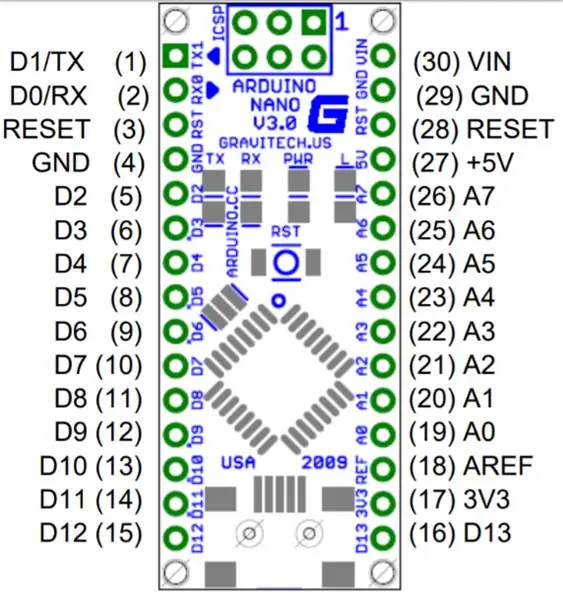
Ik ga voor dit โครงการ en ไมโครคอนโทรลเลอร์ gebruiken van Arduino เดอนาโน V3.0
Ik heb voor een nano versie gekozen om er voor te zorgen dat ik ze makkelijk kan opbergen ในการปรับแต่ง en dat ik ze makkelijk ถาวรกันบัดกรี
ขั้นตอนที่ 3: De Geluidsensor
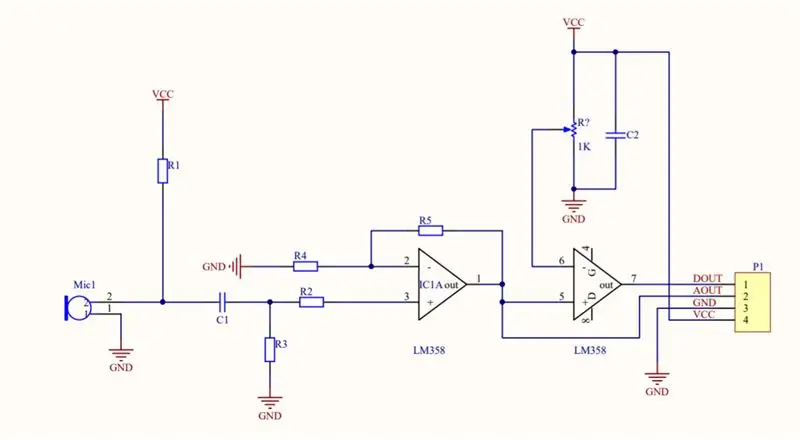
de geluidsensor เป็นแอมพลิฟายเออร์ gebaseerd op een microfoon en een แอมพลิฟายเออร์คือ een lm358 De Sensor เซ็นเซอร์แบบดิจิตอลและเซ็นเซอร์แบบแอนะล็อก พบกับ een potmeter kan je de gevoeligheid verkleinen of vergroten
เดอเซนเซอร์: เซนเซอร์ เอกสารข้อมูล lm358
ขั้นตอนที่ 4: ถอดเครื่องอ่าน RFID
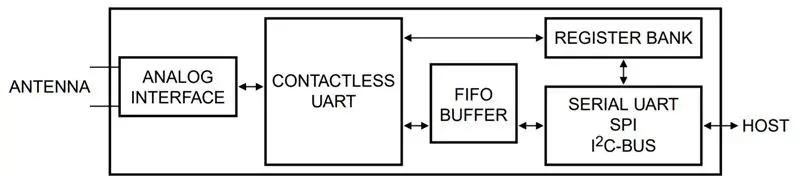
จากเครื่องอ่าน RFID ที่ประตู เจอ een มาสเตอร์การ์ด een แท็ก RFID ผ่าน en hiermee en signaal kan geven als er eentje voorgehouden wordt. นอกจากนี้ ยังมีแท็ก RFID สำหรับคำและแท็กของ dat hij toegang heeft แท็ก RFID toegang heeft gaat hij een signaal doorgeven aan de Arduino nano Die zorgt er dan voor dat de led aangezet worden en dat het licht op het geluid gaat reageren พบกับ behulp van de geluidsensor
เครื่องอ่าน RFID: เอกสารข้อมูล
ขั้นตอนที่ 5: Elektrisch Circuit Voor De 5V Voeding

Ik gebruik voor de voeding regeling een lm317. ik gebruik deze doordat ik พบ mijn opleiding elektrotechniek al meer gewerkt heb พบกับ deze voedingsregelaar
สูตร van de lm317 คือ Vout = 1.25 * (1 + R2/R1) hierbij คือ bij mijn schakeling de R2 330Ohm en de R2 คือ de 100 en 10 Samen, dus 110Ohm
als je het moeilijk berekenen vindt kan je ook deze ไซต์ gebruiken: เครื่องคิดเลข lm317
เดอ lm317 kan tot een spanning van 37 volt hebben alsingang. hierdoor kan je de 12v อะแดปเตอร์ vervangen ประตู een 24v. pas hierbij wel op dat hij veel warmer wordt hierdoor.
เอกสารข้อมูล lm317
ขั้นตอนที่ 6: Elektrisch Circuit Voor Led
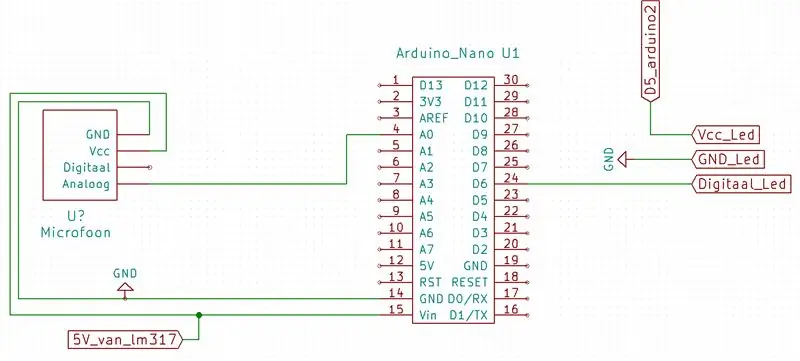
Ik heb dus gekozen สำหรับ Arduino nano สำหรับโคมไฟ de arduino zorgt ervoor dat de analogen input van de microfoon wordt omgezet tot een เอาต์พุตดิจิตอลสำหรับ led de led krijgt stroom รถตู้ de 2de arduino (zie volgende stap)
การเขียนโค้ดสำหรับ Arduino heb ik toegevoegd. การกำหนดโค้ดจากที่อยู่เดิมที่หน้าจออินพุตแบบอนาล็อก
ในการเข้ารหัส zit ook een voorzorg voor het vastlopen van de microfoon als de microfoon te vaak een verkeerde waarde geeft wordt hij automatisch gereset. เพิ่มเติม
De leds heb ik gemaakt door een RGB led strip (Ledstrip) และ pvc buis te plakken. เดอ pvc buis heeft een เส้นผ่านศูนย์กลาง 4 ซม.
แถบไฟ LED ส้น 3 อัน ใช้งานได้จริงกับ 5V สำหรับ GND และอินพุตดิจิตอลสำหรับ Arduino nano
ขั้นตอนที่ 7: Elektrisch Circuit Voor RFID
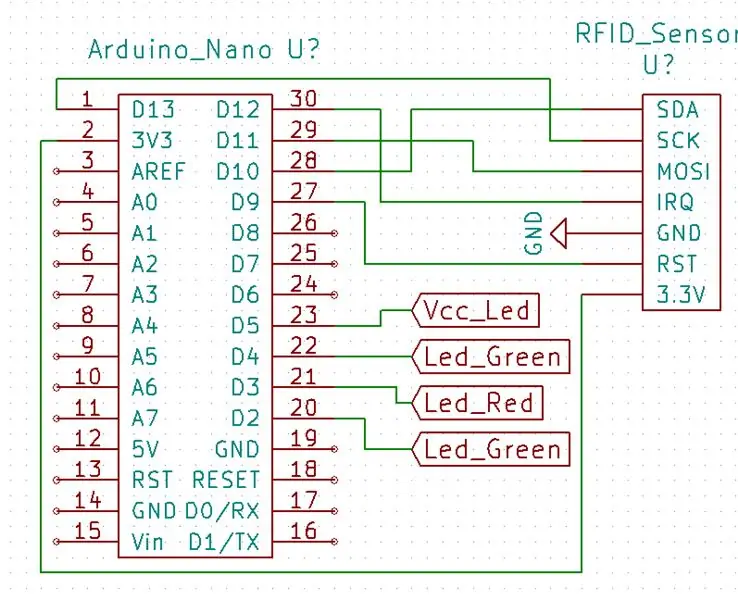
สำหรับ aan/uit knop heb ik gekozen voor een RFID tag. Deze schakeling zorgt ervoor dat je met een pasje hem aan kan zetten Je kan met de masterpass iemand toevoegen of verwijderen อัน เดอ แลมป์
Het is wel belangrijk dat je de ledlampjes (niet die aan de ledstrook) พื้นดิน verbindt doormiddel van een 220Ohm weerstand. ซี ไอน์ชาเคลิง.
การเขียนโปรแกรม heb ik toegevoegd.
การเขียนโปรแกรม Deze คือไฟล์ niks meer dan een voorgecoodeerde file die je kan invoegen ใน het programma het is te openen bij: ไฟล์>ตัวอย่าง>MFRC522>Accesscontrol
er is al veel te vinden ในไฟล์ zelf maar er hoeven maar een paar dingen veranderd te worden
#define COMMON_ANODE moet je weg halen ประตู er twee (/) voor te zetten daarna zet de 3 keer #define (kleur)Led met de bijbehorende พิน
เจ๊หมออุ๊คอีน #define relay 5 neerzetten voor de Relay pin.
voor de tijd van het aan zijn van het apperaat moet je int lockDelay neerzetten พบ een bepaalde tijd ในวินาที
je moet bij de gets(300) veranderen ประตูที่ได้รับ(lockDelay).
ขั้นตอนที่ 8: Totale Schakeling
ขั้นตอนที่ 9: Ontwerp

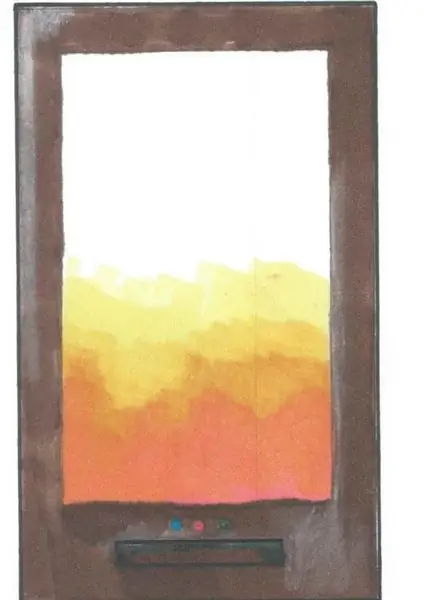
Ik heb de behuizing gemaakt พบกับ behulp van de Lasersnijder Ik heb เดอ buitenkant gemaakt van hout van 3.6mm dik. ik heb om het licht mooi ประตู te laten พบ plexiglas raampjes erin gemaakt het คือลูกแก้วเมลค์วิท dit คือ de plexiglass ตาย ik heb gekocht: Plexiglass
het ontwerp voor de lasersnijder heb ik gemaakt met Adobe illustrator เกี่ยวกับ zorgen dat de lasersnijder goed snijdt moet de lijn 0.01mm dik zijn en RGB red. Ik heb het ontwerp voor de behuizing en het plexiglass toegevoegd.
แนะนำ:
การออกแบบเกมในการสะบัดใน 5 ขั้นตอน: 5 ขั้นตอน

การออกแบบเกมในการสะบัดใน 5 ขั้นตอน: การตวัดเป็นวิธีง่ายๆ ในการสร้างเกม โดยเฉพาะอย่างยิ่งเกมปริศนา นิยายภาพ หรือเกมผจญภัย
การตรวจจับใบหน้าบน Raspberry Pi 4B ใน 3 ขั้นตอน: 3 ขั้นตอน

การตรวจจับใบหน้าบน Raspberry Pi 4B ใน 3 ขั้นตอน: ในคำแนะนำนี้ เราจะทำการตรวจจับใบหน้าบน Raspberry Pi 4 ด้วย Shunya O/S โดยใช้ Shunyaface Library Shunyaface เป็นห้องสมุดจดจำใบหน้า/ตรวจจับใบหน้า โปรเจ็กต์นี้มีจุดมุ่งหมายเพื่อให้เกิดความเร็วในการตรวจจับและจดจำได้เร็วที่สุดด้วย
วิธีการติดตั้งปลั๊กอินใน WordPress ใน 3 ขั้นตอน: 3 ขั้นตอน

วิธีการติดตั้งปลั๊กอินใน WordPress ใน 3 ขั้นตอน: ในบทช่วยสอนนี้ ฉันจะแสดงขั้นตอนสำคัญในการติดตั้งปลั๊กอิน WordPress ให้กับเว็บไซต์ของคุณ โดยทั่วไป คุณสามารถติดตั้งปลั๊กอินได้สองวิธี วิธีแรกคือผ่าน ftp หรือผ่าน cpanel แต่ฉันจะไม่แสดงมันเพราะมันสอดคล้องกับ
การลอยแบบอะคูสติกด้วย Arduino Uno ทีละขั้นตอน (8 ขั้นตอน): 8 ขั้นตอน

การลอยแบบอะคูสติกด้วย Arduino Uno ทีละขั้นตอน (8 ขั้นตอน): ตัวแปลงสัญญาณเสียงล้ำเสียง L298N Dc ตัวเมียอะแดปเตอร์จ่ายไฟพร้อมขา DC ตัวผู้ Arduino UNOBreadboardวิธีการทำงาน: ก่อนอื่น คุณอัปโหลดรหัสไปยัง Arduino Uno (เป็นไมโครคอนโทรลเลอร์ที่ติดตั้งดิจิตอล และพอร์ตแอนะล็อกเพื่อแปลงรหัส (C++)
เครื่อง Rube Goldberg 11 ขั้นตอน: 8 ขั้นตอน

เครื่อง 11 Step Rube Goldberg: โครงการนี้เป็นเครื่อง 11 Step Rube Goldberg ซึ่งออกแบบมาเพื่อสร้างงานง่ายๆ ในรูปแบบที่ซับซ้อน งานของโครงการนี้คือการจับสบู่ก้อนหนึ่ง
